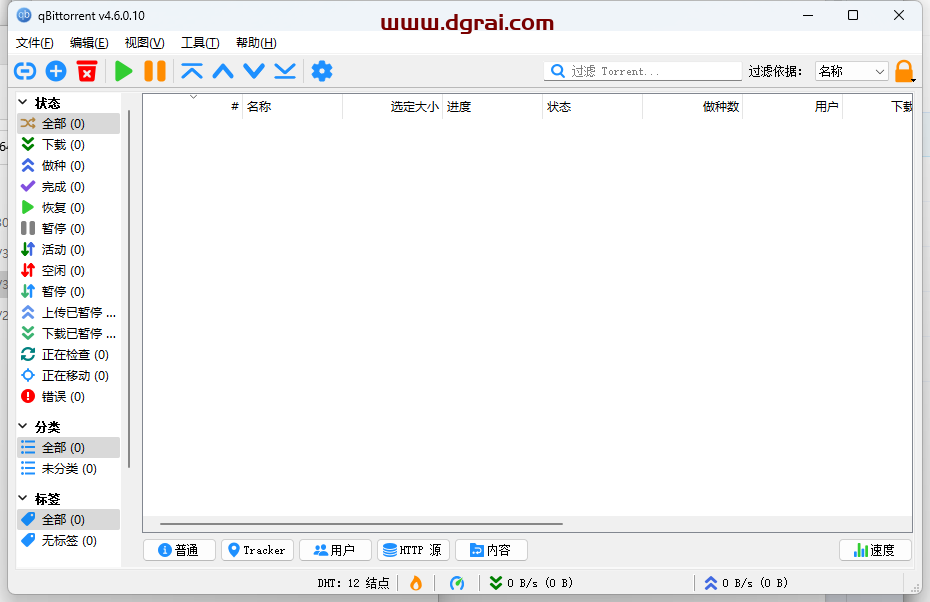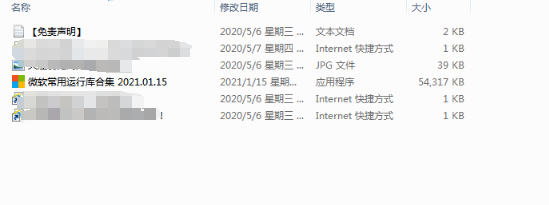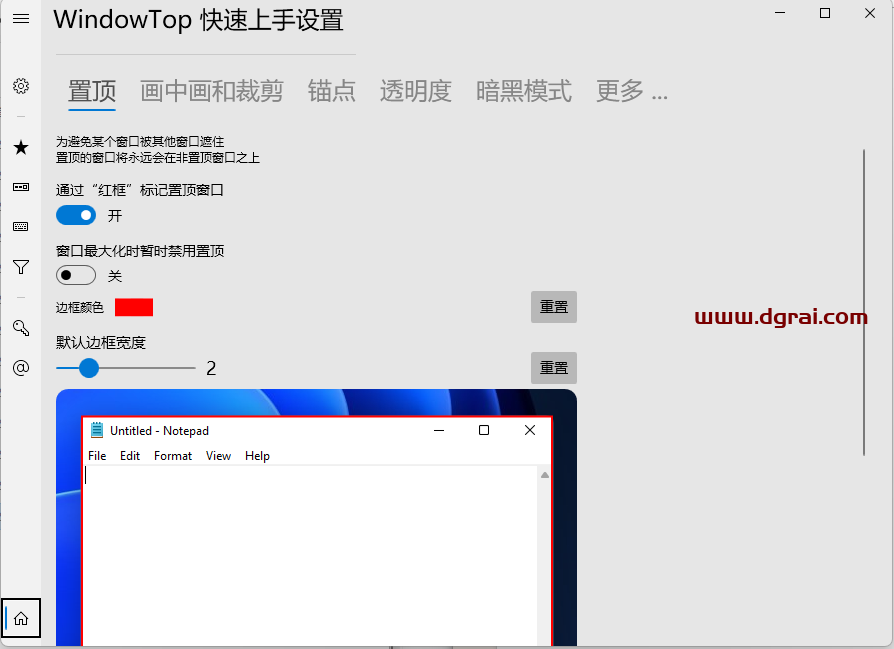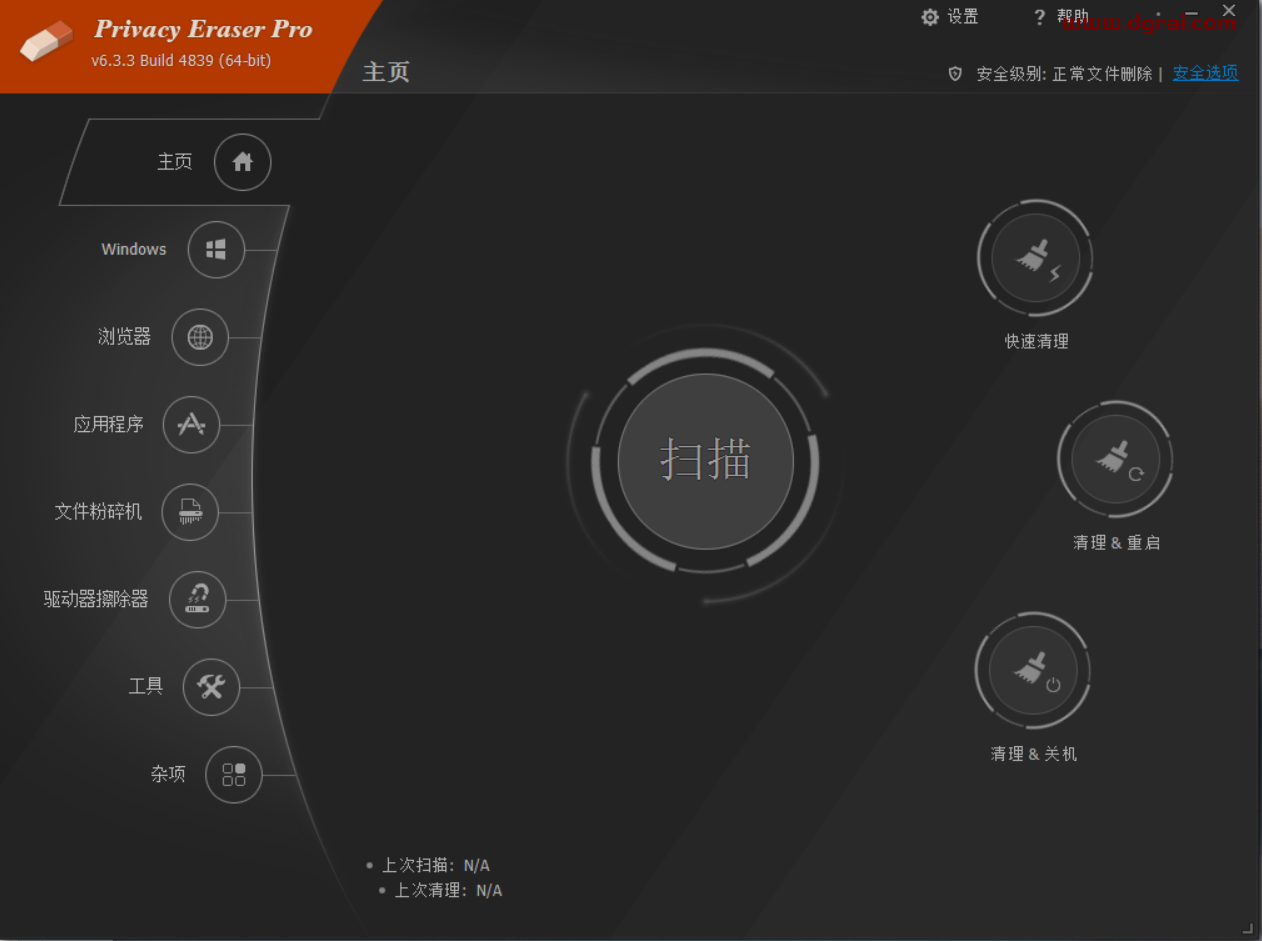软件介绍
Connecter 5.0是一款功能强大的可视化3D模型预览与整理软件,它带来了六项全新功能以及对3ds Max的集成重构,并对一些最流行的工具和选项进行了多项改进。这款软件的重点在于改善团队协作,使用户能够轻松创建更具视觉效果的资产库。其全新的反馈系统允许创意团队在每个资源和版本上留下评论和视觉标记,从而消除了对独立工具的需求。Connecter 5.0还提供了大量可以分配给用户资产的元数据,例如标签、描述、评级和自定义预览等。艺术家可以使用资产的视觉内容或添加自己的内容来展示反馈,并通过使用专用的Autodesk 3ds Max实例,生成自定义预览。此外,该软件支持从许多预制工作室中挑选或添加自己的工作室,并在初始设置后,只需单击几下即可生成预览。
[WechatReplay]
下载地址
迅雷网盘
https://pan.xunlei.com/s/VOOeVq5jYdubhdMd9PHKgbwzA1?pwd=vgtj#
夸克网盘
https://pan.quark.cn/s/0593bdbcea86
百度网盘
通过网盘分享的文件:Connecter 5.0 汉化版
链接: https://pan.baidu.com/s/1kl0JA_fB-IdBeimh5yx8fA?pwd=akgh 提取码: akgh
如需其他软件,请复制下方地址,到手机浏览器打开,搜索关键词即可获取 https://docs.qq.com/sheet/DSW9td0RsV3JsbHBH?tab=cnyyov
安装教程
第1步
将软件安装包下载到电脑本地,再使用解压工具进行解压打开
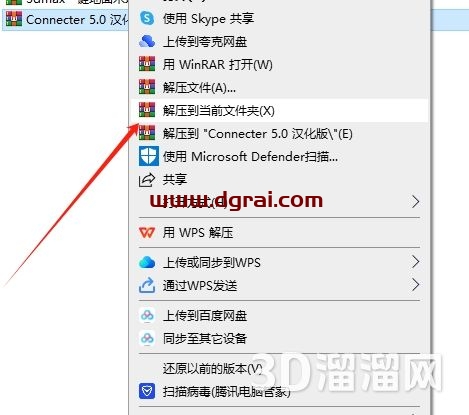
第2步
选择2.Connecter Setup鼠标右键以管理员身份运行
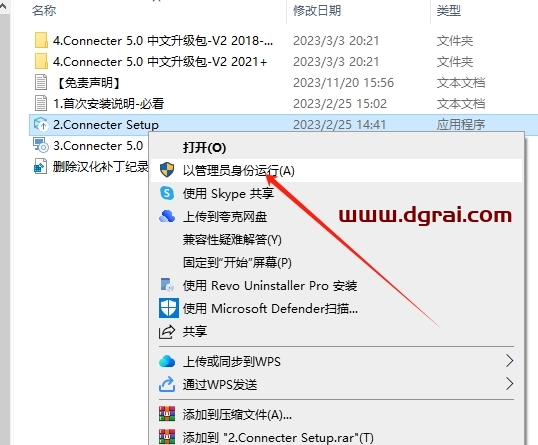
第3步
欢迎使用安装向导,点击Next
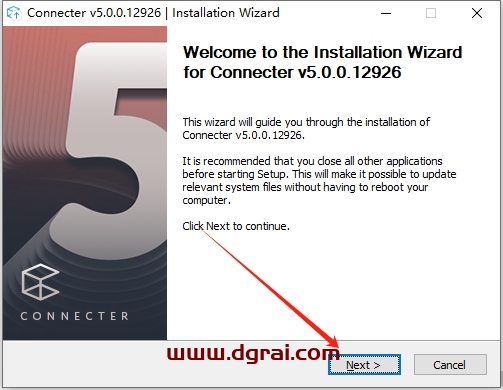
第4步
软件许可协议同意,点击I Agree
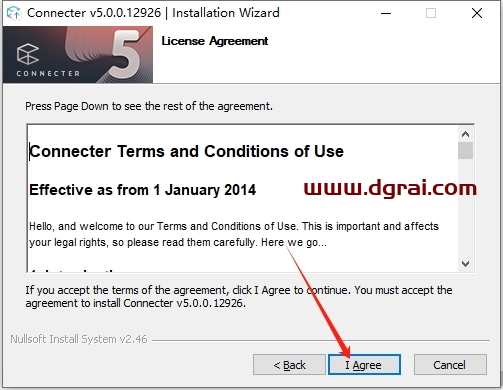
第5步
安装位置不可更改,直接点击Install开始安装
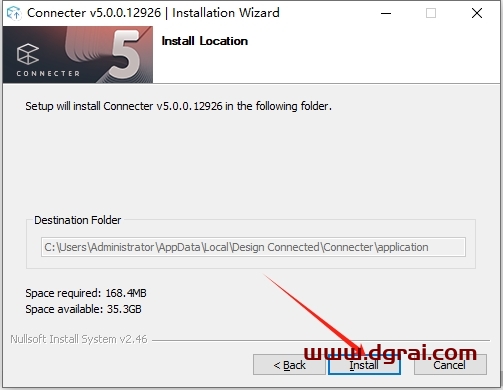
第6步
正在安装中,稍等
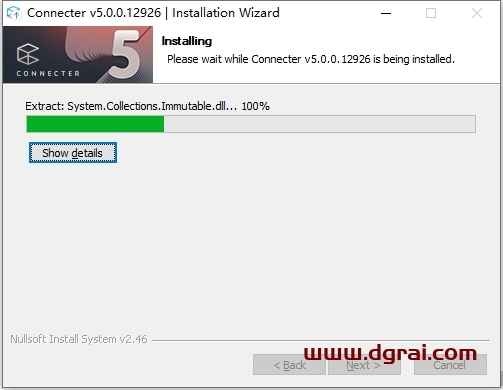
第7步
安装成功,点击Finish
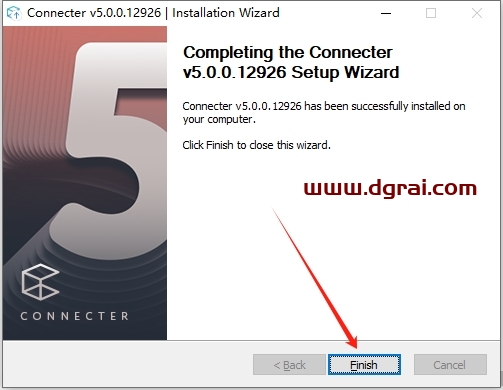
第8步
选择3.Connecter 5.0 中文包鼠标右键以管理员身份运行
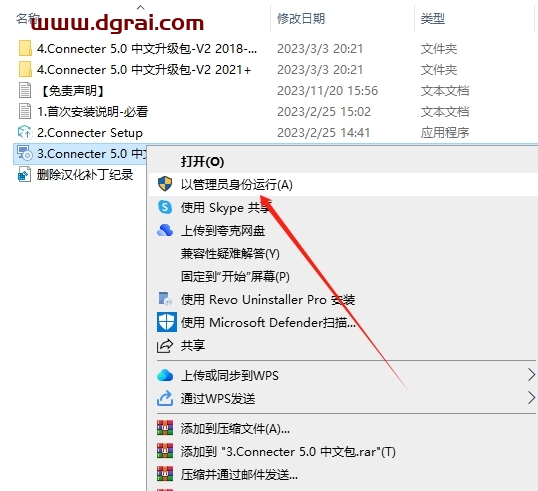
第9步
点击下一步

第10步
准备安装,点击安装
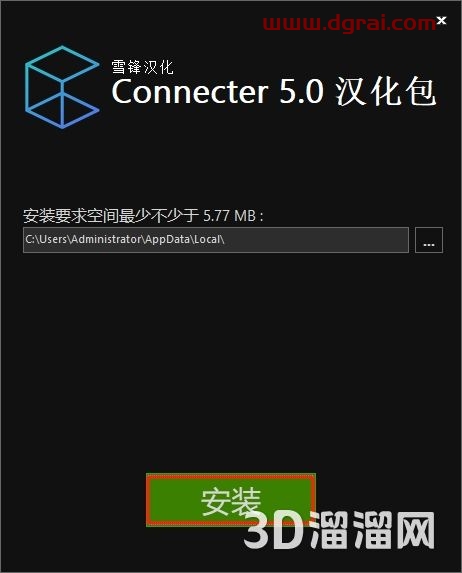
第11步
安装Connecter 5.0 汉化包中,稍等
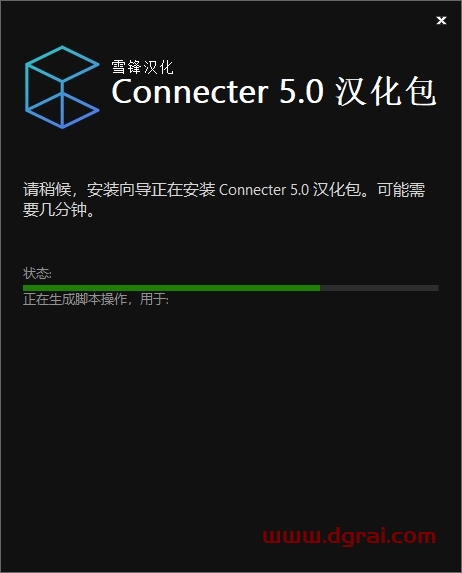
第12步
安装Connecter 5.0 汉化包完成,点击完成
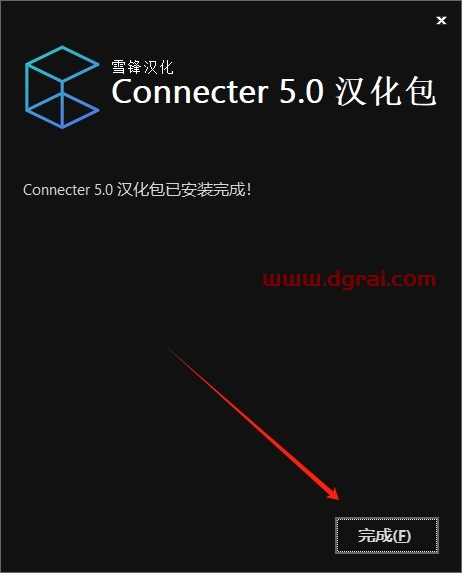
第13步
根据自己的MAX判断需要使用的中文升级包:max2018~2020的版本安装4.Connecter 5.0 中文升级包-V2 2018-2020 max2021+的版本安装4.Connecter 5.0 中文升级包-V2 2021+
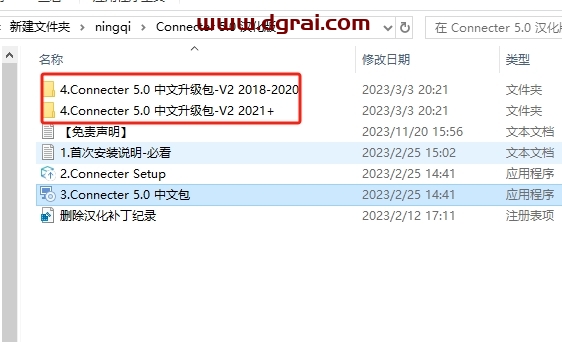
第14步
小编的3damx是2024版本,所以这里就运行Connecter 5.0 中文升级包-V2 2021+
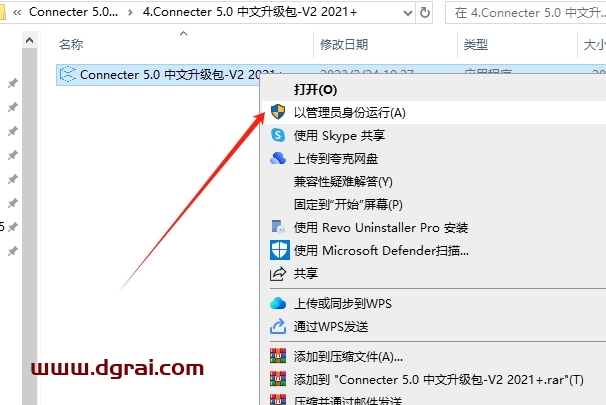
第15步
点击下一步
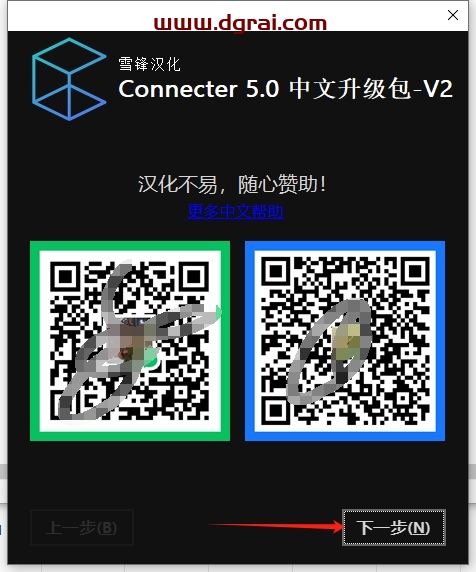
第16步
点击安装
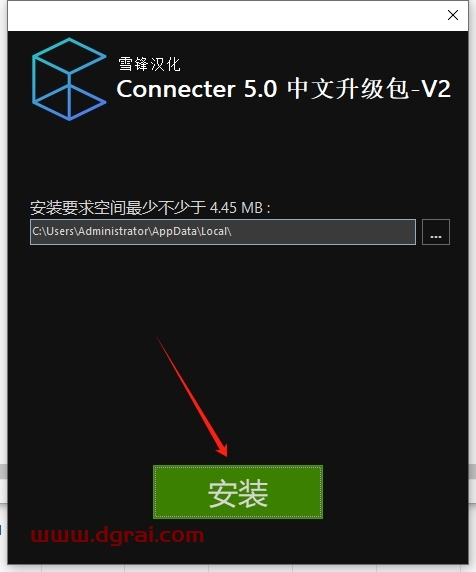
第17步
安装升级包中,稍等

第18步
安装中文升级包完成,点击完成
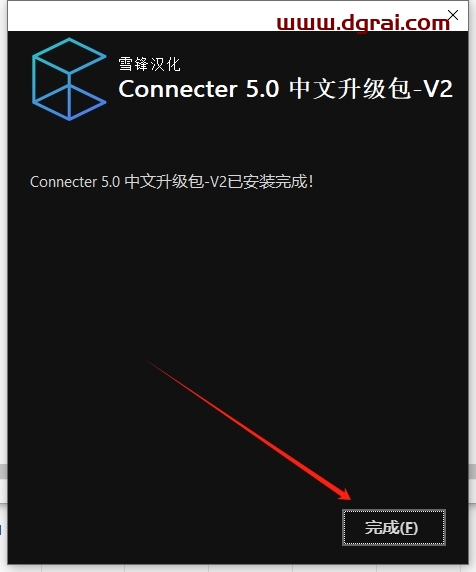
第19步
在电脑开始菜单里面找到Connecter,直接拖动到桌面即可生成快捷方式
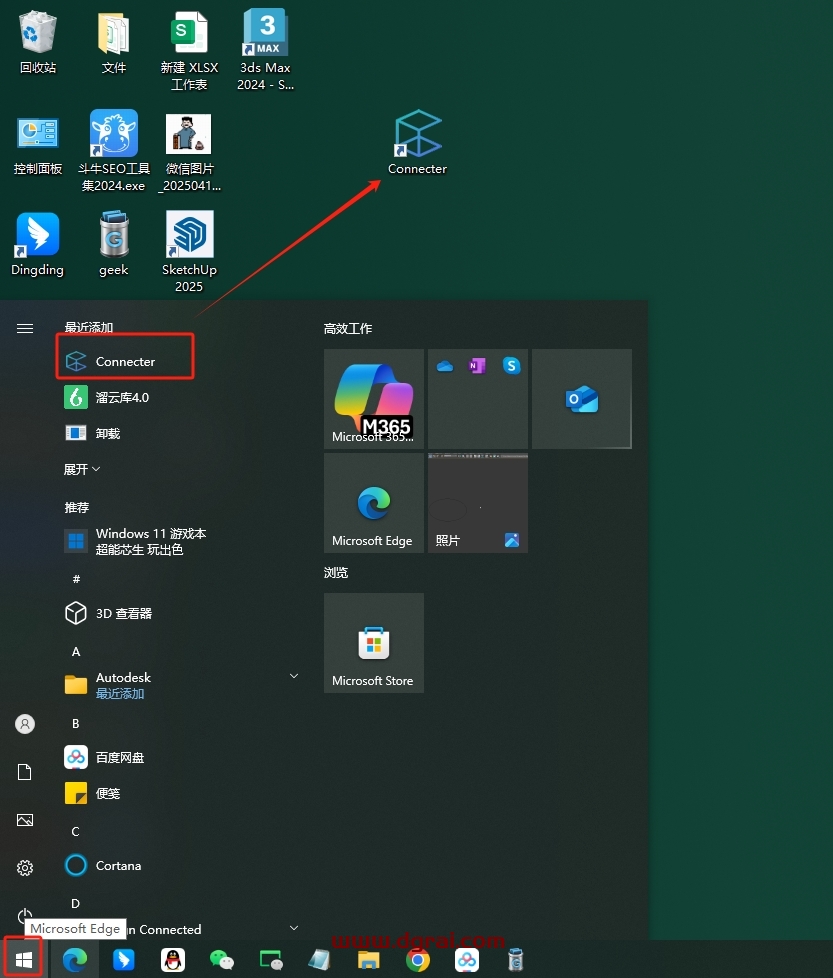
第20步
打开软件,正在加载中
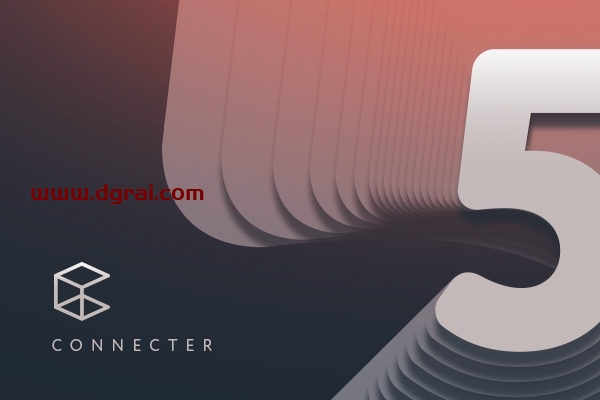
第21步
工作区类型选择,首次进入选择个人
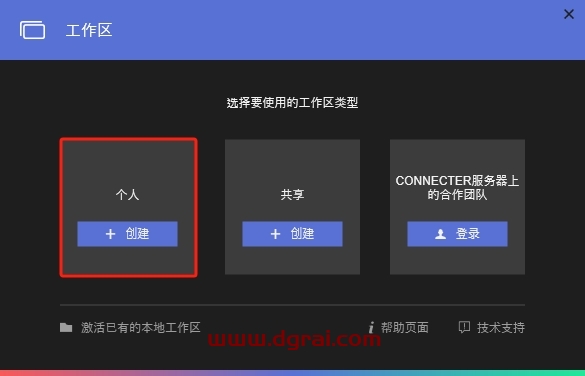
第22步
选择一个文件夹作为资源管理器的文件存放位置,随意设置
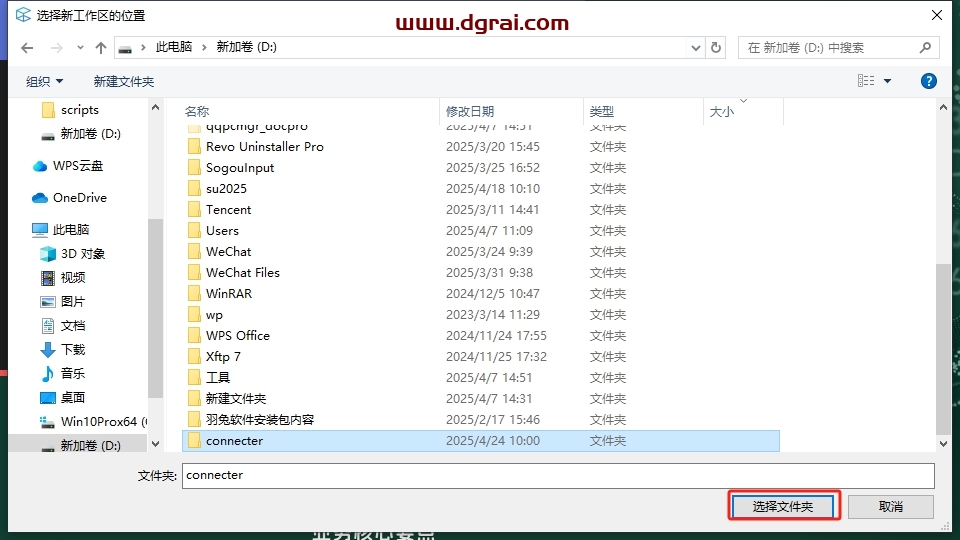
第23步
工作区创建成功,点击确定
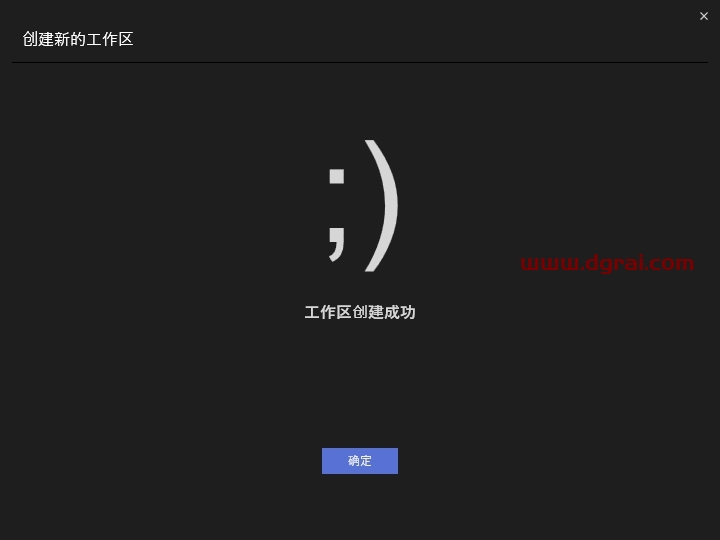
第24步
软件主界面,此时即可使用啦
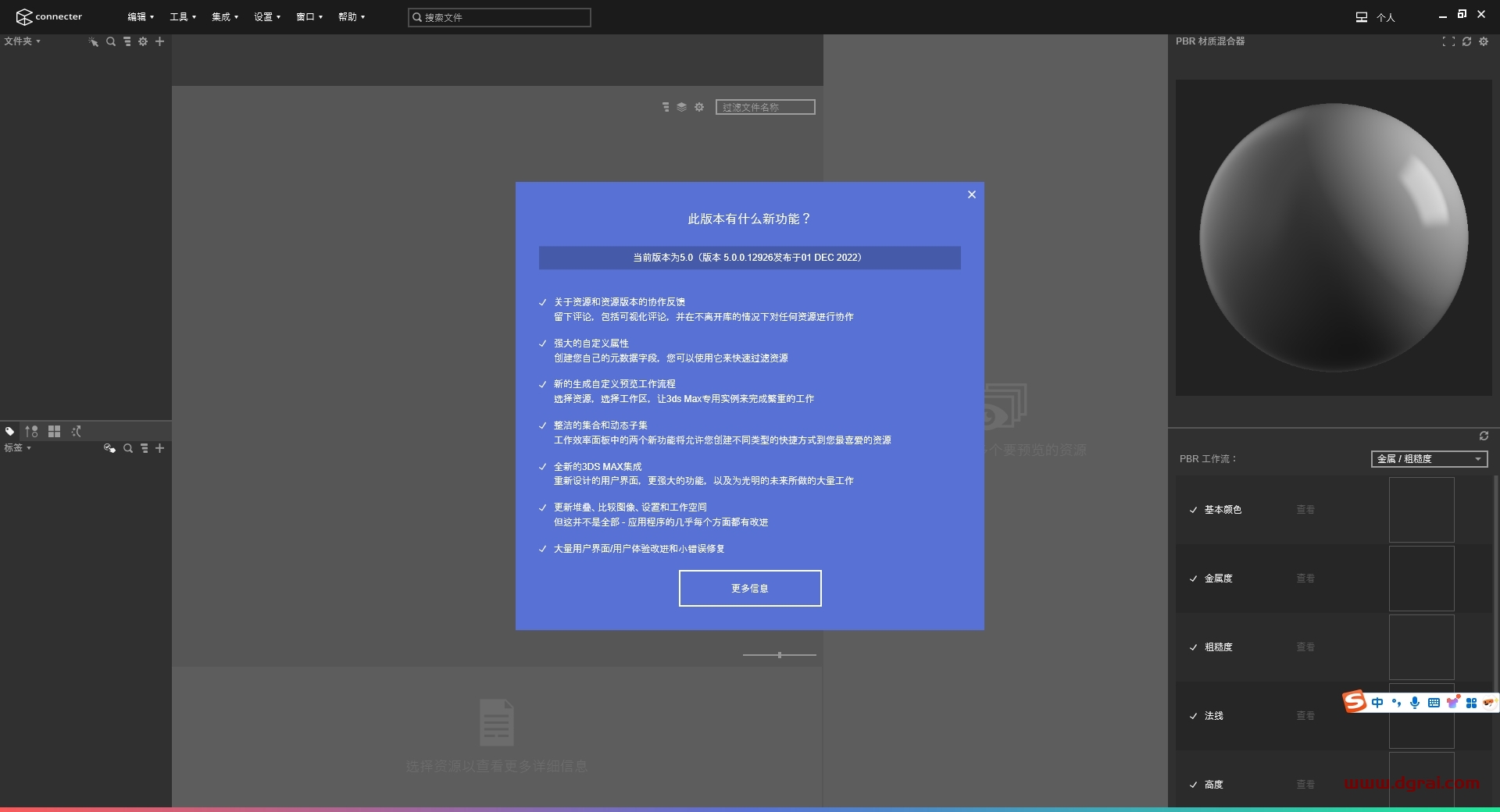
相关文章